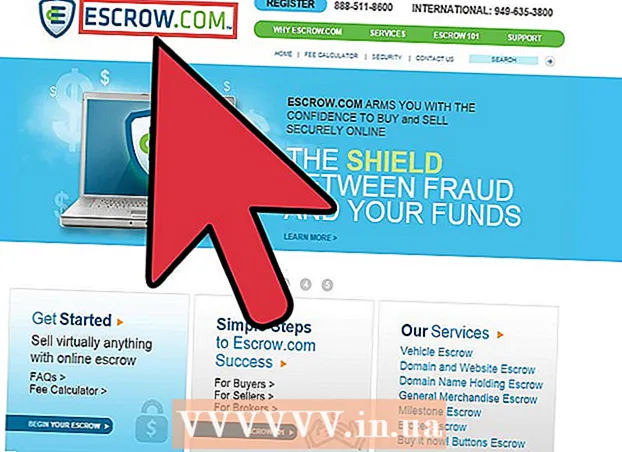Autor:
Gregory Harris
Dátum Stvorenia:
14 Apríl 2021
Dátum Aktualizácie:
1 V Júli 2024

Obsah
V tomto článku vám ukážeme, ako vypnúť všetky skupinové upozornenia v aplikáciách Správy, WhatsApp a Textra na zariadení s Androidom.
Kroky
Metóda 1 z 3: Správy
 1 Spustite aplikáciu Správy. Kliknite na ikonu oblaku bielej reči v modrom kruhu na jednej z počítačov alebo v zásuvke aplikácie. Otvorí sa zoznam vašich korešpondencií.
1 Spustite aplikáciu Správy. Kliknite na ikonu oblaku bielej reči v modrom kruhu na jednej z počítačov alebo v zásuvke aplikácie. Otvorí sa zoznam vašich korešpondencií. - Ak ste otvorili akúkoľvek korešpondenciu, stlačením tlačidla „Späť“ sa dostanete do zoznamu všetkej korešpondencie.
 2 Kliknutím na požadovanú skupinovú konverzáciu ju otvoríte.
2 Kliknutím na požadovanú skupinovú konverzáciu ju otvoríte.- Ak chcete nájsť konkrétnu konverzáciu, kliknite na ikonu lupy v pravom hornom rohu.
 3 Kliknite na ikonu vo forme troch zvislých bodiek. Nájdete ho v pravom hornom rohu. Otvorí sa ponuka.
3 Kliknite na ikonu vo forme troch zvislých bodiek. Nájdete ho v pravom hornom rohu. Otvorí sa ponuka.  4 Klepnite na položku Ľudia a nastavenia.
4 Klepnite na položku Ľudia a nastavenia. 5 Presuňte posúvač vedľa možnosti Upozornenia do polohy Vypnuté. Ošedivie. Odteraz nebudú prijaté oznámenia o tejto korešpondencii.
5 Presuňte posúvač vedľa možnosti Upozornenia do polohy Vypnuté. Ošedivie. Odteraz nebudú prijaté oznámenia o tejto korešpondencii. - Ak chcete aktivovať upozornenia, posuňte posúvač vedľa možnosti Upozornenia do polohy Zapnuté.
Metóda 2 z 3: WhatsApp
 1 Spustite WhatsApp. Kliknite na ikonu bieleho telefónneho prijímača v zelenom oblaku reči na jednom z počítačov alebo v zásuvke aplikácie.
1 Spustite WhatsApp. Kliknite na ikonu bieleho telefónneho prijímača v zelenom oblaku reči na jednom z počítačov alebo v zásuvke aplikácie.  2 Klepnite na Rozhovory. Túto záložku nájdete v ľavom hornom rohu; nachádza sa napravo od ikony fotoaparátu. Otvorí sa zoznam vašich korešpondencií.
2 Klepnite na Rozhovory. Túto záložku nájdete v ľavom hornom rohu; nachádza sa napravo od ikony fotoaparátu. Otvorí sa zoznam vašich korešpondencií. - Ak ste otvorili nepotrebnú korešpondenciu, stlačením tlačidla „Späť“ prejdete na zoznam celej korešpondencie.
 3 Kliknutím na požadovaný skupinový chat ho otvoríte.
3 Kliknutím na požadovaný skupinový chat ho otvoríte.- Ak chcete nájsť konkrétnu konverzáciu, kliknite na ikonu lupy v pravom hornom rohu.
 4 Kliknite na ikonu vo forme troch zvislých bodiek. Nájdete ho v pravom hornom rohu. Otvorí sa ponuka.
4 Kliknite na ikonu vo forme troch zvislých bodiek. Nájdete ho v pravom hornom rohu. Otvorí sa ponuka.  5 V ponuke klepnite na položku Žiadne upozornenia. Otvorí sa vyskakovacie okno.
5 V ponuke klepnite na položku Žiadne upozornenia. Otvorí sa vyskakovacie okno.  6 Vyberte časový interval, počas ktorého budú oznámenia stlmené. V tichom okne vyberte 8 hodín, 1 týždeň alebo 1 rok.
6 Vyberte časový interval, počas ktorého budú oznámenia stlmené. V tichom okne vyberte 8 hodín, 1 týždeň alebo 1 rok.  7 Zrušte začiarknutie políčka vedľa položky Zobraziť upozornenia. Nájdete ho v spodnej časti tichého okna.
7 Zrušte začiarknutie políčka vedľa položky Zobraziť upozornenia. Nájdete ho v spodnej časti tichého okna.  8 Klepnite na OK. Toto tlačidlo nájdete v pravom dolnom rohu okna. Vykonané zmeny budú uložené. Odteraz nebudú prichádzať oznámenia o tejto korešpondencii (počas zvoleného časového intervalu).
8 Klepnite na OK. Toto tlačidlo nájdete v pravom dolnom rohu okna. Vykonané zmeny budú uložené. Odteraz nebudú prichádzať oznámenia o tejto korešpondencii (počas zvoleného časového intervalu). - Ak chcete aktivovať upozornenia, kliknite na ikonu troch bodiek a potom v ponuke vyberte položku „S upozorneniami“.
Metóda 3 z 3: Textra
 1 Spustite aplikáciu Textra. Kliknite na ikonu vo forme dvoch bielych vodorovných čiar vo vnútri modrého cloudu reči na jednej z počítačov alebo na paneli aplikácií. Otvorí sa zoznam vašich korešpondencií.
1 Spustite aplikáciu Textra. Kliknite na ikonu vo forme dvoch bielych vodorovných čiar vo vnútri modrého cloudu reči na jednej z počítačov alebo na paneli aplikácií. Otvorí sa zoznam vašich korešpondencií. - Ak ste otvorili akúkoľvek korešpondenciu, stlačením tlačidla „Späť“ sa dostanete do zoznamu všetkej korešpondencie.
 2 Kliknutím na požadovanú skupinovú konverzáciu ju otvoríte.
2 Kliknutím na požadovanú skupinovú konverzáciu ju otvoríte.- Ak chcete nájsť konkrétnu konverzáciu, kliknite na ikonu lupy v pravom hornom rohu.
 3 Klepnite na ikonu
3 Klepnite na ikonu  . Nájdete ho v pravom hornom rohu. Zobrazia sa možnosti rozhovoru a v hornej časti obrazovky sa zobrazí panel s nástrojmi.
. Nájdete ho v pravom hornom rohu. Zobrazia sa možnosti rozhovoru a v hornej časti obrazovky sa zobrazí panel s nástrojmi.  4 Kliknite na ikonu zvončeka. Nájdete ho vedľa ikon tlačidiel a koša v hornej časti obrazovky. Toto zakáže skupinový chat; v spodnej časti obrazovky sa zobrazí upozornenie, že chat je deaktivovaný.
4 Kliknite na ikonu zvončeka. Nájdete ho vedľa ikon tlačidiel a koša v hornej časti obrazovky. Toto zakáže skupinový chat; v spodnej časti obrazovky sa zobrazí upozornenie, že chat je deaktivovaný. - Ak chcete povoliť chat, kliknite na ikonu zvončeka.